이번 시간은 윈도우 업데이트 무한로딩 해결하는 법을 알려드릴게요. PC를 켜거나 끄려고 할 때 업데이트 작업 중 몇 퍼센트 완룔 컴퓨터를 끄지 마세요라고 뜨게 되어 어쩔 수 없이 기다리고 있는데 도무지 끝나지 않고 있어 답답한 상황인 분들이 있을 겁니다.
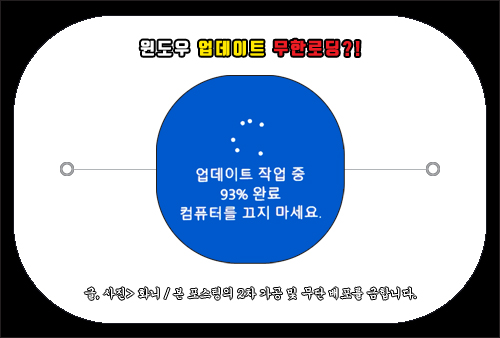
문제 발생의 원인은 Update 임시 저장소의 손상으로 시스템 파일 오류, 충돌 등의 문제가 생겨서 시스템 업데이트가 오랜 시간 지속되고 있는 상황일 수 있는데요.
업데이트를 하려고 하면 시간이 오래 걸린다는 건 어느 정도 알고 있었지만 끝나지 않고 멈춰있는 것 같은 느낌이 들고 더 이상 진행되지 않는 것 같아 많이 답답하셨을 거예요.
지겨운 파란 화면에서 벗어나고 싶은데 이럴 때 어떤 조치를 취하면 좋을지 몰라 해결 방법이 궁금하셨을 것이므로 윈도우 업데이트 무한로딩 시 대처하는 법을 알려드릴 테니 참고해서 시도하면 도움 될 수 있을 것입니다.
윈도우 업데이트 무한로딩 해결법
업데이트 화면에서 멈춰있는 상태인 것 같다면 어쩔 수 없이 본체 전원 버튼을 눌러 강제종료를 해주셔야 되고 재부팅했는데도 무한로딩 상태가 지속될 경우 안전 모드로 진입해서 조치를 취할 필요가 있습니다.
안전 모드로 진입하려는 이유는 시스템이 실행 중일 때 설정 변경이 안 되는 문제를 해결하기 위해 만들어진 구성 요소라고 생각하시면 되는데요.
컴퓨터를 재부팅할 때 윈도우 로고 화면이 나오기 직전에 F8키를 연타로 눌러 일반 안전모드로 진입하면 됩니다.
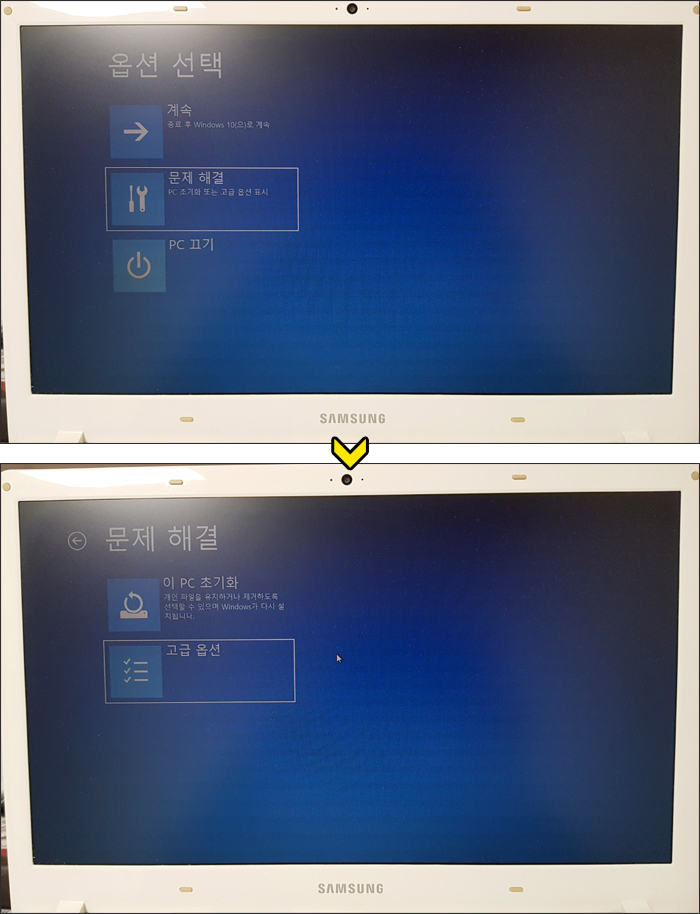
옵션 선택 화면이 나오면 [문제 해결]을 선택해 주시고 이어서 [고급 옵션]으로 진입해 주세요.
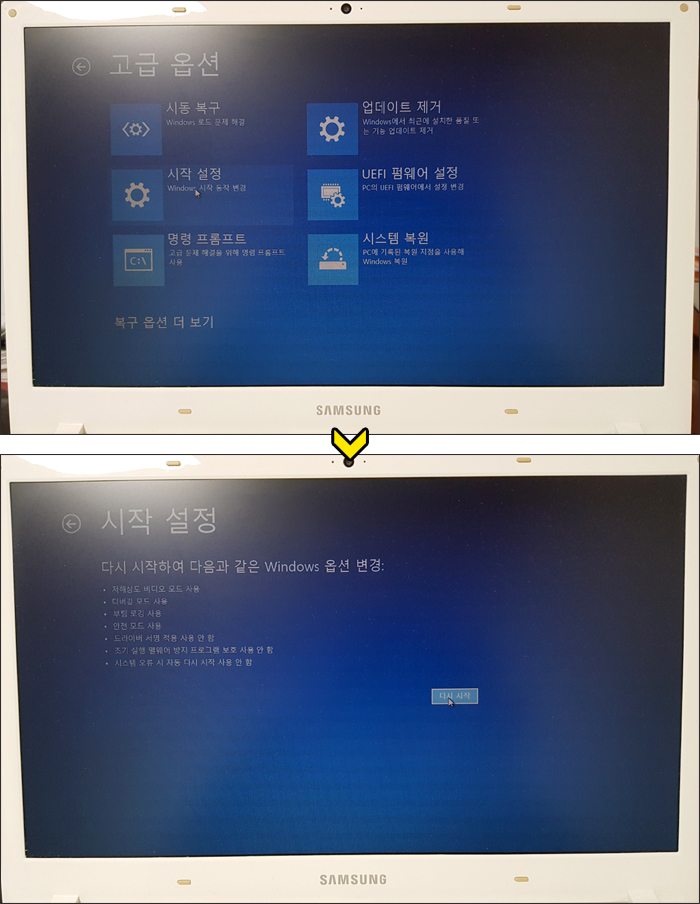
고급 옵션 화면에선 [시작 설정]을 클릭하면 Windows 옵션 변경에 대해 알려주는데 [다시 시작]을 누르세요.
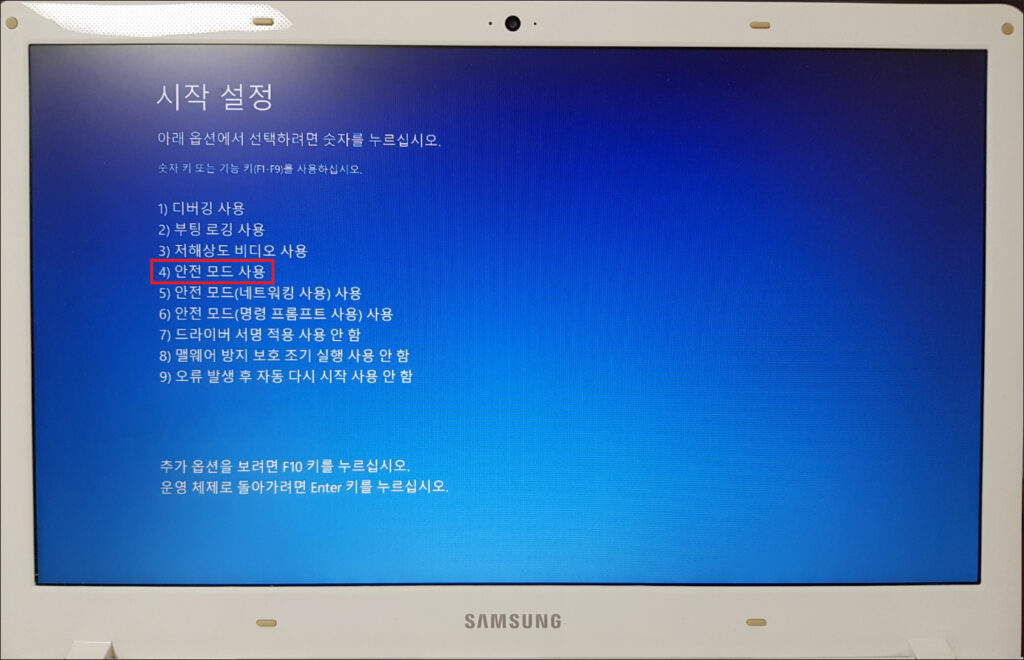
그러고 나서 안전 모드 사용을 눌러주시면 되는데 키보드에서 F4키를 누르면 되고 안전 모드로 부팅되면 상단 좌우, 하단 좌우에 안전 모드라는 글씨가 표시된 걸 볼 수 있을 것입니다.
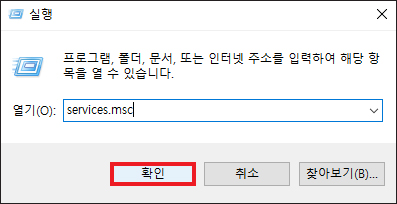
이제 윈도우 로고+R키를 같이 눌러서 실행 창을 열고 입력란에 services.msc를 적고 [확인]을 누릅니다.
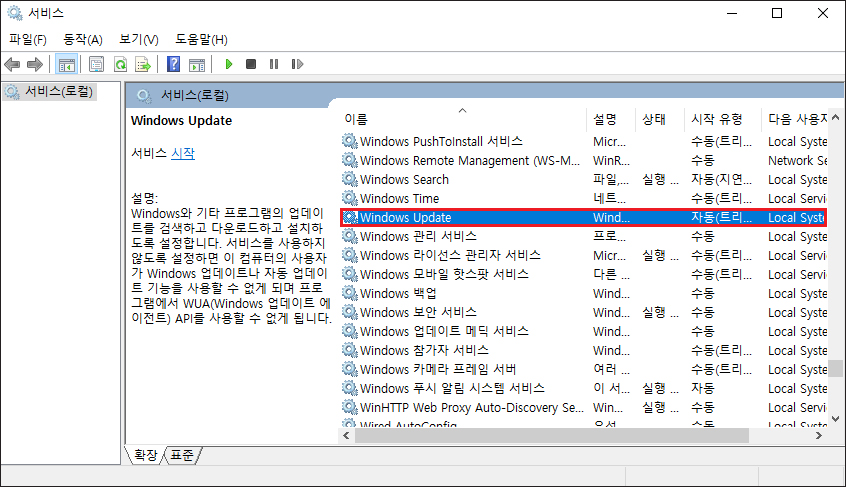
그러면 서비스 창이 나타날 텐데 Background Intelligent Transfer Service, Cryptographics Services, Windows Update를 각각 더블클릭해서 속성 창을 열어주시고 서비스 상태를 보면 [중지]가 있으니 누른 다음 [확인]을 눌러주세요.
서비스 중 하나가 없더라도 넘어가셔도 되고 먼저 Windows Update부터 중지하는 게 좋은 것이 Cryptographics Services는 중지했어도 몇 초 뒤에 금방 다시 켜지는 것으로 알려져 있으니 참고하시면 되겠습니다.
다음 단계로 내 컴퓨터(내 PC)로 들어가서 로컬디스크 C> Windows 안에 SoftwareDistribution 폴더를 찾아서 삭제하세요.
이어서 Windows로 돌아간 다음 System32로 이동하여 catroot2 폴더를 찾아서 삭제합니다.
그러고 나서 윈도우 로고+R키를 같이 눌러 실행 창을 열어주시고 입력란에 services.msc를 적고 [확인]을 눌러 서비스 창을 다시 띄워주시고요.
이번에도 마찬가지로 Background Intelligent Transfer Service, Cryptographics Services, Windows Update의 속성 창을 각각 더블클릭하여 열어주시고 이번에는 서비스 상태를 [시작]을 누르고 [확인]을 누르는 작업을 진행해 주시면 되겠습니다.
이후 재부팅해서 다시 업데이트를 진행하면 윈도우 업데이트 무한로딩에서 벗어나게 될 것이며 예전처럼 정상으로 PC를 사용할 수 있게 될 거예요.
그래도 문제가 해결되지 않고 있다면 시스템 손상으로 무결성 검사를 통해 시스템 복구 작업을 진행해 볼 필요가 있는데요.
키보드에서 윈도우 로고+X키를 같이 누르면 메뉴가 나오는데 명령 프롬프트(관리자)로 Windows PowerShell(관리자)를 선택하도록 합니다.
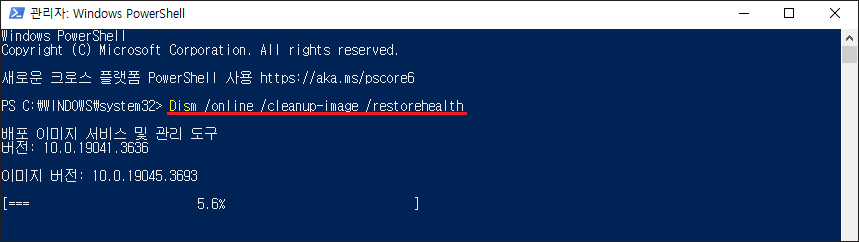
명령 프롬프트 창이 열리면 텍스트 커서가 깜빡이고 있을 텐데 Dism /online /cleanup-image /restorehealth의 명령어를 입력 후 엔터키를 눌러주세요.
참고로 사용 중인 PC 환경에 따라 다르겠지만 시스템 검사 시 소요되는 시간이 20분 이상을 기다려야 될 수 있으니 알고 계시면 되겠고 완료되었을 때 추가 작업으로 sfc /scannow의 명령어를 입력 후 엔터키를 누릅니다.
검사 완료 후 컴퓨터를 다시 시작하시고 문제점을 확인하면 개선되어 정상으로 PC를 이용할 수 있게 될 거예요.
이와 같은 조치 방법으로 점검 작업을 시도하면 윈도우 업데이트 무한로딩의 문제를 깔끔하게 해결할 수 있으니 진행하면 될 것이며 아무쪼록 이 내용을 읽고 도움이 되었으면 좋겠습니다.
앞으로도 유익한 정보와 꿀팁을 이해하기 쉽게 정리하여 알려드릴 예정이니 많은 관심과 방문해 주시면 감사하겠습니다.

It’s very straightforward to find out any topic on web as
compared to textbooks, as I found this piece of writing at
this site.
도움 되신 것 같아 뿌듯하네요 🙂
Its such as you learn my mind! You seem to grasp a lot approximately this, such as you wrote
the e book in it or something. I believe that you just could do with a few p.c.
to pressure the message home a little bit, but other than that, this is wonderful blog.
A fantastic read. I will definitely be back.
부디 도움이 되셨으면 좋겠습니다.